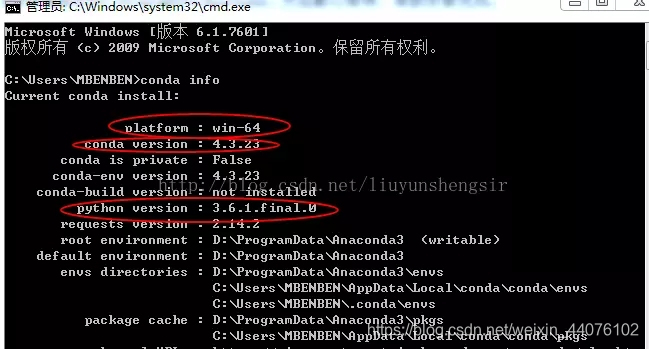python安装全过程
总领
下载官网
下载——Download for Windows —— python 3.7.3
使用说明文档1
使用说明文档2
使用说明文档3
收藏以上3个文档到收藏夹便于开发
——————————————————————————————————
接下来是安装Anaconda,它是Python的包管理器和环境管理器。
很多文章中介绍了由于官网下载速度慢,推荐用清华大学的镜像网站下载,笔者考证了一下,由于清华大学镜像网站在没有取得上游授权,无法保证镜像的合法性与服务质量。因此于2019-5-16移除了该镜像。所以笔者只能回到官网下载,果然,速度是真的慢。
下载官网
说个下载时候的一个小插曲,由于我误操作把正在下载的下载器给关闭了,导致下载了一大半的文件下载失败,没办法重新来吧,突然记起了IDM,然后换到IDM上下载,下载速度快了20倍,哈哈!然后悲剧再次发生,第二次下载的时候操作太快没注意,下成了苹果系统PKG文件。。。
下载完成后就是安装了,为避免不必要的错误,请严格按照安装教程
安装教程
——————————————————————————————————
接下来安装pycharm
下载官网
选择社区版本下载
安装教程
由于我们选择的是社区版本,安装界面与专业版略有不同,因为很简单所以不另外列出教程,如有需要可百度社区版本安装教程。
使用教程
——————————————————————————————————
以上基础软件部分都已经安装成功,下面就是最重要的环境配置部分。
先是pycharm的环境配置Anaconda,步骤同“安装教程”。
接下来是手动添加Anaconda的环境变量。
将G:\Anaconda;G:\Anaconda\Scripts\添加到环境变量的path中,然后重启。
在cmd命令下输入conda info,看到如下图所示代表安装成功。